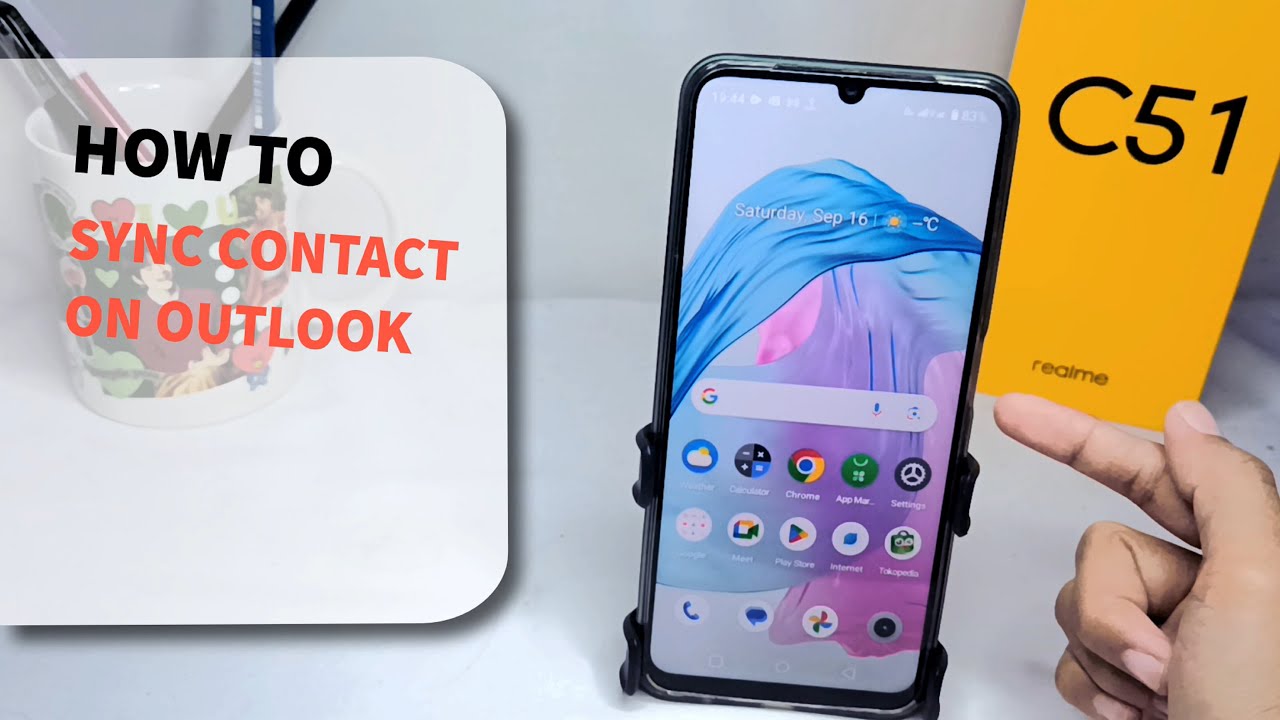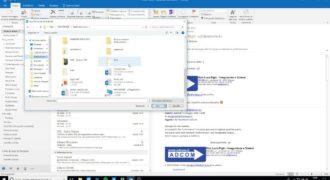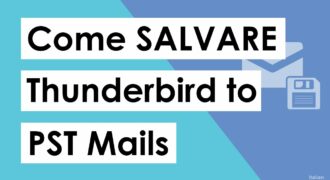Sincronizzare i contatti di Outlook con un dispositivo Android è un’operazione molto utile per tenere sempre aggiornati i contatti su entrambe le piattaforme. In questo modo, sarà possibile gestire la rubrica in modo più efficiente e avere sempre a disposizione i numeri di telefono e gli indirizzi email dei propri contatti ovunque ci si trovi. Ci sono diverse modalità per sincronizzare i contatti di Outlook con Android, tra cui l’utilizzo di app specifiche o la configurazione manuale attraverso le impostazioni del dispositivo. In ogni caso, il processo è abbastanza semplice e veloce da eseguire.
Come sincronizzare i contatti di Outlook su Android?
Se utilizzi Outlook come client di posta elettronica, potresti avere la necessità di sincronizzare i tuoi contatti con il tuo dispositivo Android. In questo modo avrai sempre a disposizione i numeri di telefono, gli indirizzi email e le altre informazioni utili per contattare i tuoi amici, parenti e colleghi.
Ecco i passaggi da seguire per sincronizzare i contatti di Outlook su Android:
- Apri l’applicazione Outlook sul tuo computer e accedi al tuo account di posta elettronica.
- Clicca sulla scheda “Persone” per visualizzare tutti i tuoi contatti.
- Seleziona tutti i contatti che vuoi sincronizzare con il tuo dispositivo Android.
- Clicca sulla scheda “File” e seleziona l’opzione “Esporta”.
- Scegli il formato di esportazione dei contatti (ad esempio, CSV o vCard) e salva il file sul tuo computer.
- Accedi al tuo account Gmail sul tuo dispositivo Android.
- Clicca sull’icona “Menu” (tre linee orizzontali) e seleziona l’opzione “Contatti”.
- Clicca sull’icona “Menu” (tre punti verticali) e seleziona l’opzione “Importa/esporta”.
- Seleziona l’opzione “Importa da file” e scegli il file che hai esportato da Outlook.
- Clicca su “Importa” e attendi che il processo di importazione sia completato.
- Apri l’applicazione “Contatti” sul tuo dispositivo Android e verifica che i tuoi contatti di Outlook siano stati sincronizzati correttamente.
In conclusione, sincronizzare i contatti di Outlook con il tuo dispositivo Android è un processo semplice e veloce che ti permetterà di avere sempre a portata di mano tutte le informazioni di cui hai bisogno per gestire i tuoi contatti. Segui i passaggi sopra indicati e in pochi minuti avrai completato la sincronizzazione.
Come sincronizzare la rubrica del telefono con Outlook?
Se hai bisogno di sincronizzare la rubrica del tuo telefono con Outlook, segui i seguenti passaggi:
- Aggiungi il tuo account Outlook al tuo telefono: Vai alle impostazioni del tuo telefono e seleziona “Account” o “Aggiungi account”. Seleziona “Outlook” e inserisci le tue credenziali.
- Attiva la sincronizzazione dei contatti: Vai alle impostazioni dell’account Outlook appena creato e assicurati che la sincronizzazione dei contatti sia attivata.
- Verifica la sincronizzazione: Apri l’app contatti sul tuo telefono e verifica che i contatti di Outlook siano stati sincronizzati correttamente.
Se hai già sincronizzato la tua rubrica con un altro account come Google, puoi anche sincronizzare la rubrica di Google con Outlook. Ecco come:
- Aggiungi il tuo account Google a Outlook: Vai alle impostazioni di Outlook e seleziona “Aggiungi account”. Seleziona “Google” e inserisci le tue credenziali.
- Attiva la sincronizzazione dei contatti: Vai alle impostazioni dell’account Google appena creato e assicurati che la sincronizzazione dei contatti sia attivata.
- Verifica la sincronizzazione: Apri l’app contatti su Outlook e verifica che i contatti di Google siano stati sincronizzati correttamente.
Con questi passaggi, puoi facilmente sincronizzare la tua rubrica del telefono con Outlook e avere tutti i tuoi contatti a portata di mano.
Come sincronizzare i contatti su Android?
Se stai cercando di sincronizzare i contatti su Android, è possibile farlo in pochi semplici passaggi. Ecco come:
- Assicurati che il tuo account di Outlook sia configurato su Android: per farlo, vai su Impostazioni > Account > Aggiungi account > Microsoft Exchange ActiveSync e inserisci le informazioni del tuo account di Outlook.
- Abilita la sincronizzazione dei contatti: ancora nelle impostazioni del tuo account di Outlook, assicurati che la sincronizzazione dei contatti sia attivata.
- Aggiungi i contatti a Outlook: se hai già i tuoi contatti su Outlook, questo passaggio non è necessario. In caso contrario, è possibile aggiungere i contatti manualmente o importarli da un altro dispositivo o account.
- Aggiorna i contatti su Android: dopo aver abilitato la sincronizzazione dei contatti e aver aggiunto i contatti a Outlook, dovresti vedere i contatti sincronizzati automaticamente sul tuo dispositivo Android. In alternativa, puoi forzare la sincronizzazione andando su Impostazioni > Account > Seleziona il tuo account di Outlook > Sincronizzazione.
Con questi pochi passaggi, dovresti essere in grado di sincronizzare i contatti su Android e avere tutti i tuoi contatti disponibili sul tuo dispositivo mobile.
Perché Outlook non si Sincronizza?
Se stai avendo problemi a sincronizzare il tuo account Outlook con il tuo dispositivo Android, ci possono essere diverse ragioni per cui Outlook non si sincronizza correttamente. Ecco alcuni dei motivi più comuni:
- Connessione Internet instabile: Se la tua connessione Internet è instabile o non funzionante correttamente, potresti avere difficoltà a sincronizzare il tuo account Outlook con il tuo dispositivo Android. Assicurati di avere una connessione Internet stabile e funzionante prima di tentare di sincronizzare il tuo account.
- Impostazioni di sincronizzazione errate: Se le impostazioni di sincronizzazione del tuo account Outlook non sono corrette, potresti avere difficoltà a sincronizzare i tuoi contatti. Verifica le impostazioni di sincronizzazione del tuo account e assicurati che siano corrette.
- Credenziali di accesso errate: Se le credenziali di accesso del tuo account Outlook non sono corrette, potresti avere difficoltà a sincronizzare il tuo account. Verifica le credenziali di accesso del tuo account e assicurati che siano corrette.
- Problemi di compatibilità: Se il tuo dispositivo Android non è compatibile con l’app di Outlook, potresti avere difficoltà a sincronizzare il tuo account. Verifica i requisiti di sistema dell’app di Outlook e assicurati che il tuo dispositivo sia compatibile.
Se hai riscontrato uno di questi problemi, prova a risolverlo prima di tentare di sincronizzare il tuo account Outlook con il tuo dispositivo Android. Una volta risolto il problema, puoi seguire questi passaggi per sincronizzare i tuoi contatti Outlook con il tuo dispositivo Android:
- Apri l’app Contatti sul tuo dispositivo Android.
- Tocca il pulsante di menu e seleziona “Impostazioni”.
- Seleziona “Account” e poi “Aggiungi account”.
- Seleziona “Microsoft Exchange” come tipo di account.
- Inserisci le credenziali del tuo account Outlook.
- Segui le istruzioni per completare la configurazione del tuo account.
- Seleziona il tuo account nella lista degli account e abilita la sincronizzazione dei contatti.
Una volta completati questi passaggi, i tuoi contatti Outlook dovrebbero essere sincronizzati con il tuo dispositivo Android. Se riscontri ancora problemi di sincronizzazione, contatta il supporto tecnico di Outlook per assistenza.